- Téléchargez DAVx5 depuis Google Play.
- Ouvrez DAVx5 et sélectionnez Connexion avec URL et nom d'utilisateur. Collez l'URL pour macOS/iOS que vous avez copiée depuis Calendar dans le champ URL de base et saisissez votre Nom d'utilisateur et votre Mot de passe.

- Ouvrez le nouveau compte ajouté et appuyez sur l'onglet CALDAV. Sélectionnez les calendriers que vous souhaitez synchroniser.
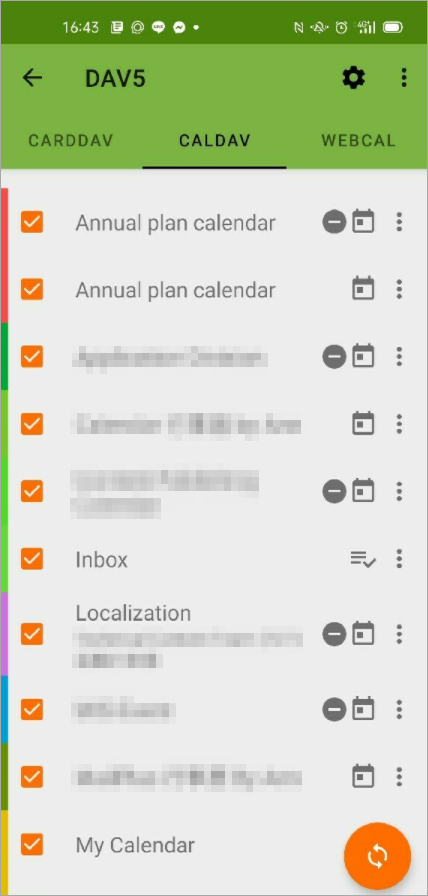
- Vous pouvez maintenant afficher tous vos calendriers et événements de Calendar dans Google Calendar sur votre appareil Android. Toutes les modifications seront synchronisées avec Synology Calendar.
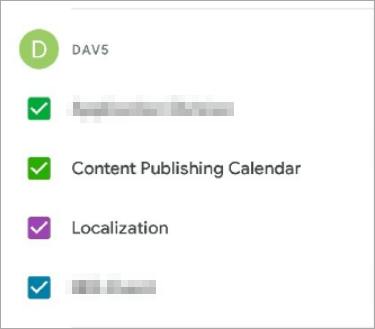
Recherche dans la base de connaissances
Synchroniser sur Android
Avez-vous trouvé cet article utile ?
Articles associés
-
Synchronisation avec Outlook (Windows)
Installez le plug-in gratuit Outlook CalDav Synchronizer. Un nouvel onglet appelé C... -
Synchronisation avec Thunderbird (Windows et macOS)
Lancez Calendar dans Thunderbird, cliquez avec le bouton droit de la souris dans la barre laté... -
Synchroniser sur macOS
Lancez Calendar sur votre Mac et sélectionnez Ajouter un compte... dans le... -
Synchronisation avec iOS
Sur votre appareil iOS, accédez à Paramètres > Calendar >&...